В этой статье я покажу вам, как установить Eclipse IDE на Debian 10. Итак, приступим.
Установка пакетов зависимостей:
Eclipse IDE написана на Java. Итак, на вашем компьютере должен быть установлен JDK, чтобы запускать Eclipse IDE. Вы можете использовать Oracle JDK или OpenJDK. Тебе решать.
В этой статье я собираюсь использовать OpenJDK, поскольку он доступен в официальном репозитории пакетов Debian 10. Если вы хотите использовать Oracle JDK, ознакомьтесь со статьей Установка JDK в Debian 10.
Сначала обновите кеш репозитория пакетов APT с помощью следующей команды:
$ sudo подходящее обновление
Кэш репозитория пакетов APT должен быть обновлен.
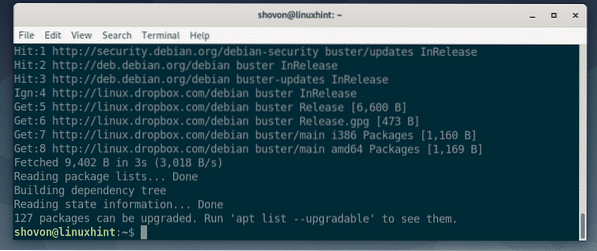
Теперь установите OpenJDK из официального репозитория пакетов Debian 10 с помощью следующей команды:
$ sudo apt установить openjdk-11-jdk
Теперь нажмите Y а затем нажмите
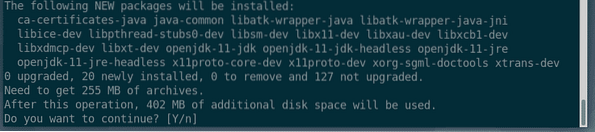
APT автоматически загрузит и установит все необходимые пакеты из Интернета.
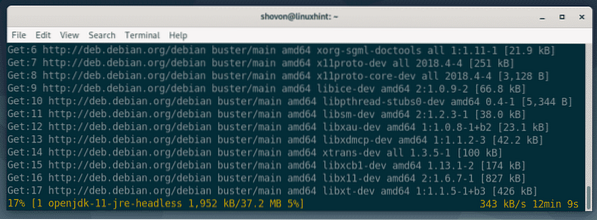
На этом этапе должен быть установлен OpenJDK.
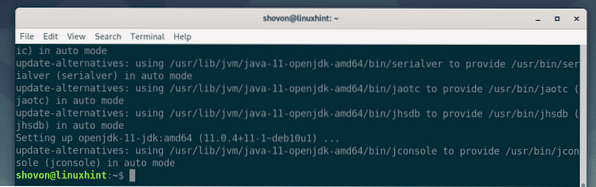
Скачивание Eclipse IDE:
Eclipse IDE недоступна в официальном репозитории пакетов Debian 10. Но вы можете легко загрузить Eclipse IDE с официального сайта Eclipse и установить его на Debian 10.
Сначала посетите официальный сайт Eclipse в своем любимом браузере. Когда страница загрузится, нажмите Скачать.
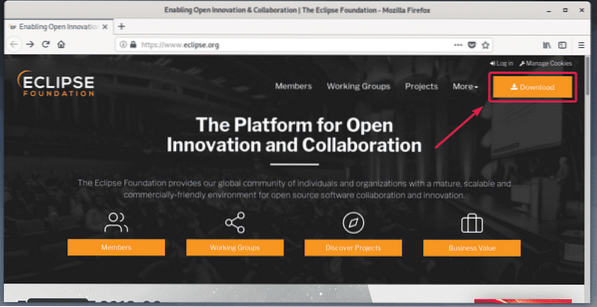
Теперь нажмите кнопку загрузки, как отмечено на скриншоте ниже.
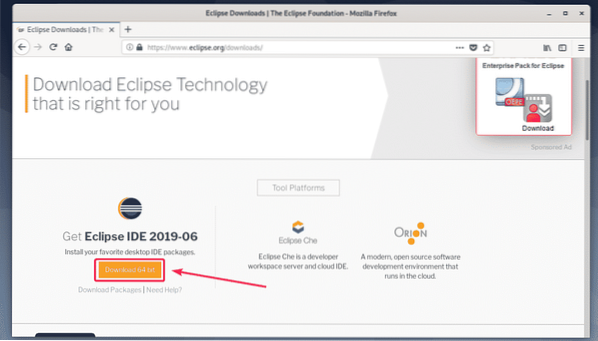
Теперь нажмите на Скачать как отмечено на скриншоте ниже.
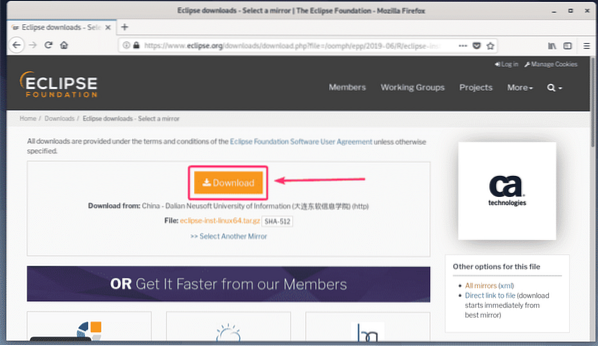
Ваш браузер должен предложить вам сохранить файл. Теперь выберите Сохранить файл и нажмите на ОК.
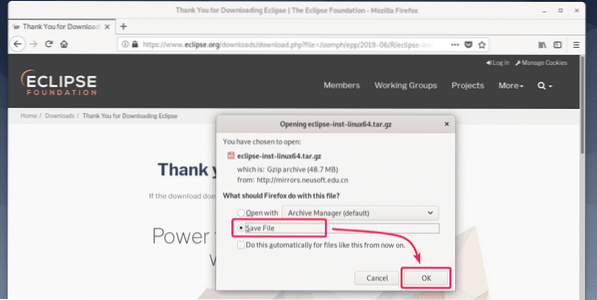
Ваша загрузка должна начаться. На выполнение потребуется время.
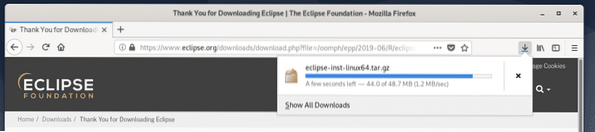
Установка Eclipse IDE:
После загрузки архива Eclipse IDE перейдите к ~ / Загрузки каталог с помощью следующей команды:
$ cd ~ / Загрузки
Архивный файл Eclipse IDE (затмение-inst-linux64.деготь.gz) должен быть здесь, как вы можете видеть на скриншоте ниже.
$ ls -lh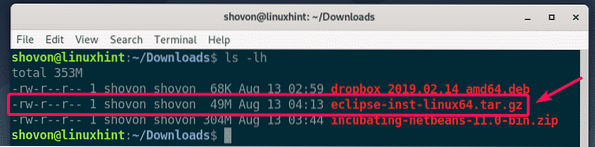
Теперь извлеките архив с помощью следующей команды:
$ tar xvzf затмение-inst-linux64.деготь.gz
Архив надо распаковать.
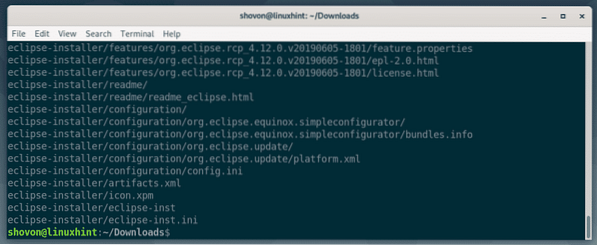
Теперь перейдите к затмение-установщик / каталог с помощью следующей команды:
$ cd eclipse-installer /
Ты должен найти затмение двоичный файл в этом каталоге. Вы должны запустить этот двоичный файл, чтобы запустить установщик Eclipse.
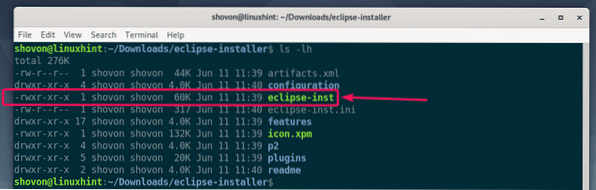
Теперь запустите установщик Eclipse с помощью следующей команды:
$ ./ eclipse-inst
Установщик Eclipse должен запуститься. Теперь должны быть перечислены все типы Eclipse IDE. В зависимости от того, для какого типа проекта вы хотите использовать Eclipse IDE, щелкните нужную Eclipse IDE, чтобы установить его.
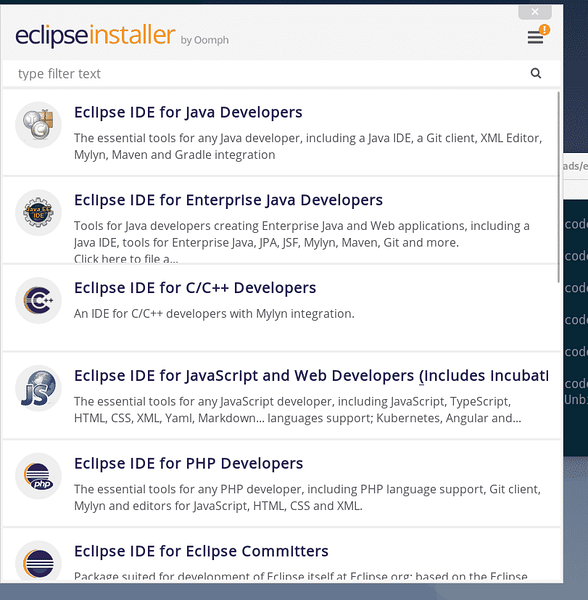
Я устанавливаю Eclipse IDE для разработчиков Java в этой статье.
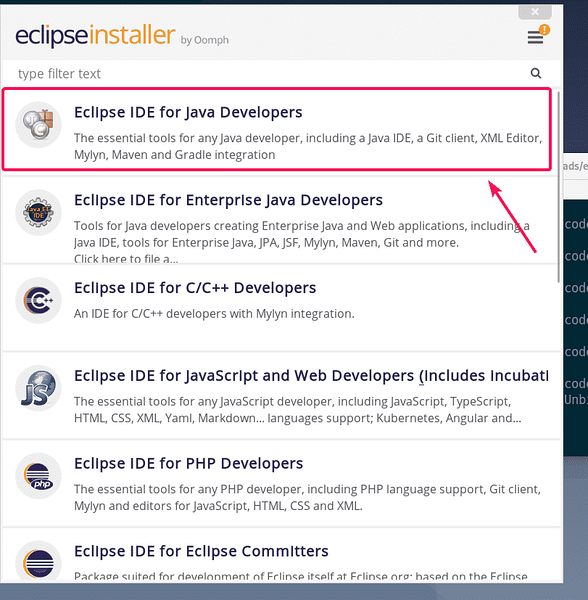
Теперь выберите Папка установки и нажмите на Установить кнопка для начала установки. В моем случае Папка установки является / главная / shovon / eclipse / java-2019-06. Запомните каталог установки, так как он нам понадобится позже.
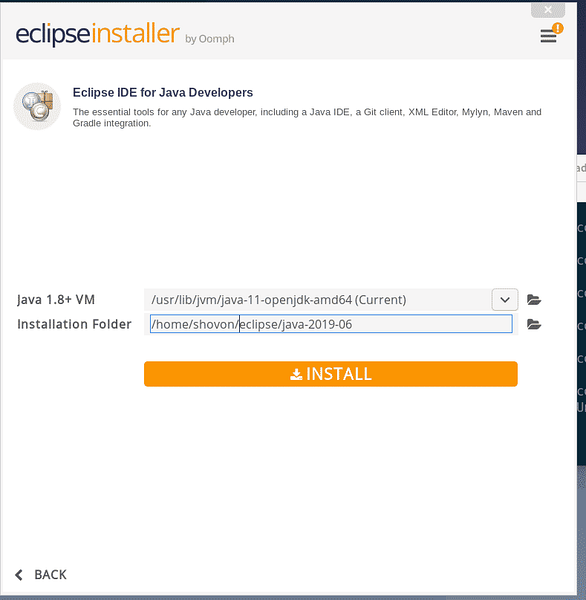
Теперь нажмите на Принять сейчас.
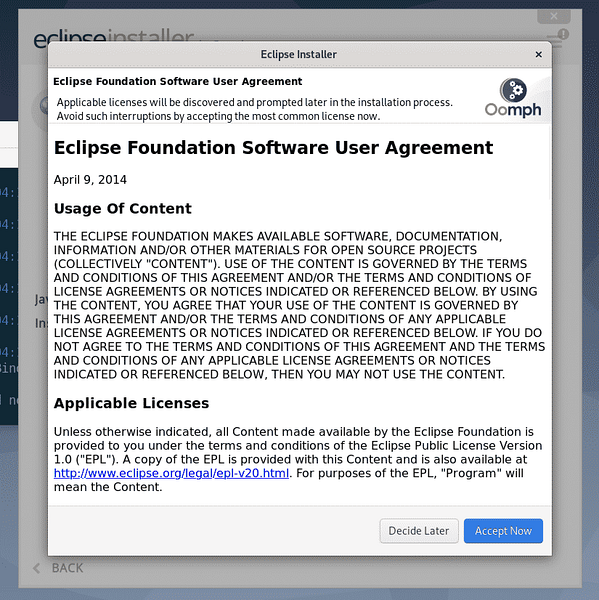
Установка должна начаться.
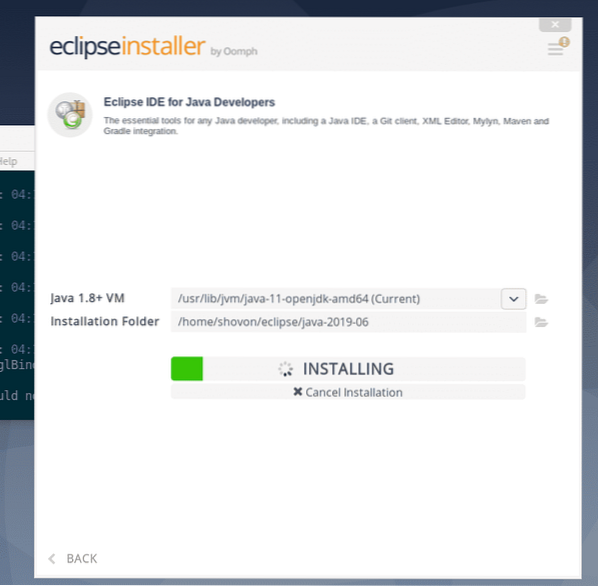
Теперь нажмите на Принимать принять пользовательское соглашение.
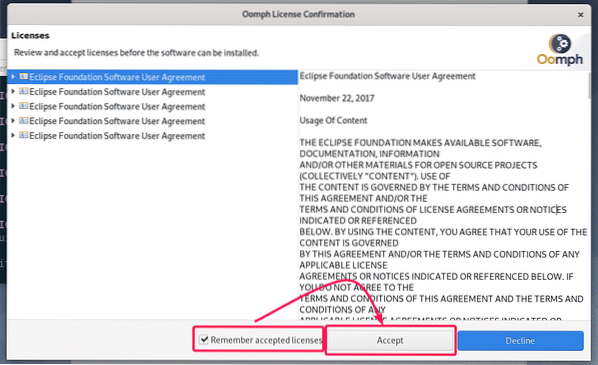
Установка должна продолжиться.
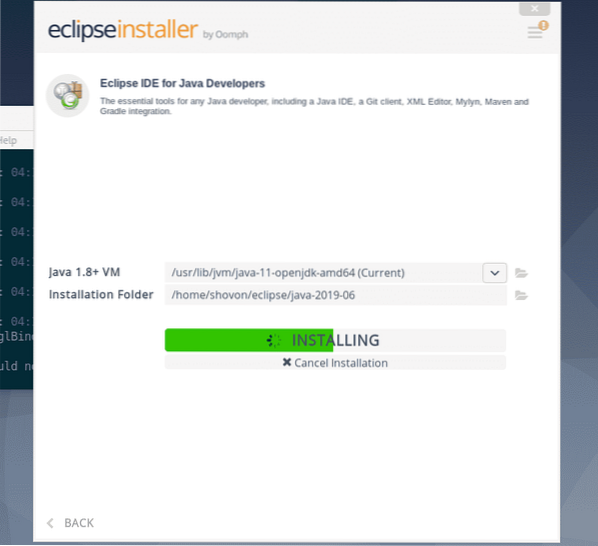
Теперь нажмите на Выбрать все выбрать все сертификаты.
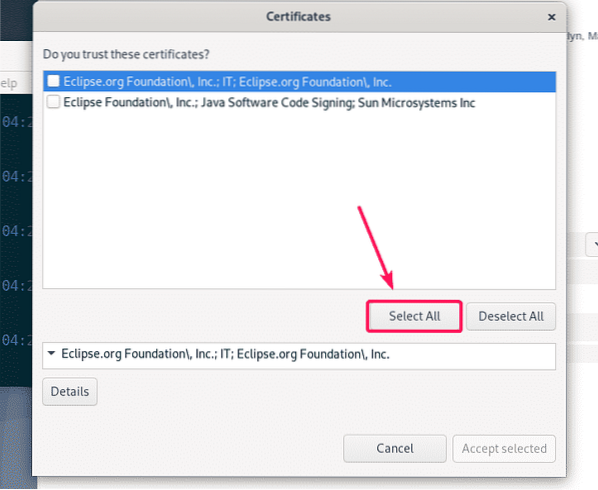
Теперь нажмите на Принять выбранное принять все сертификаты.
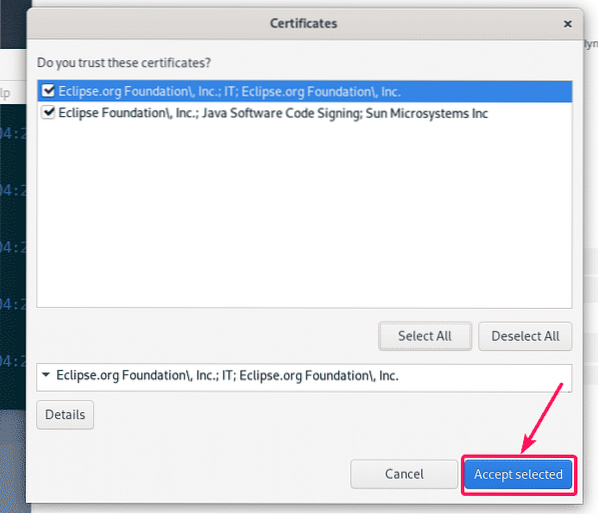
Установка должна продолжиться.
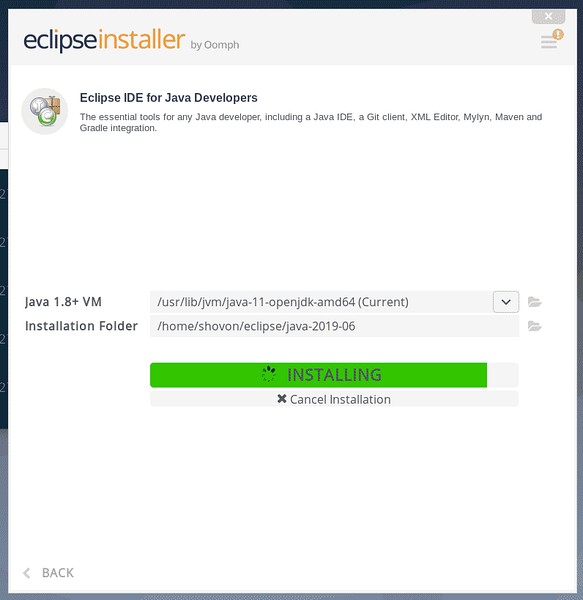
Установка должна быть завершена. При желании вы можете запустить Eclipse прямо сейчас, щелкнув значок ЗАПУСК кнопка. Но я собираюсь показать вам лучший способ запуска Eclipse в следующем разделе этой статьи. Итак, просто закройте пока установщик.
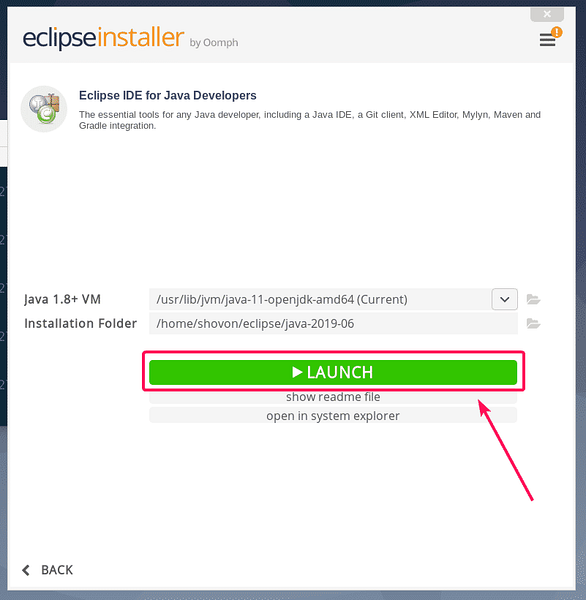
Теперь, когда Eclipse IDE установлена, вы можете удалить установщик Eclipse со своего компьютера.
Для этого откройте новый Терминал и перейдите к ~ / Загрузки каталог следующим образом.
$ cd ~ / Загрузки
Теперь удалите затмение-установщик / каталог с помощью следующей команды:
$ rm -rfv установщик затмения /
Файлы установщика Eclipse следует удалить.
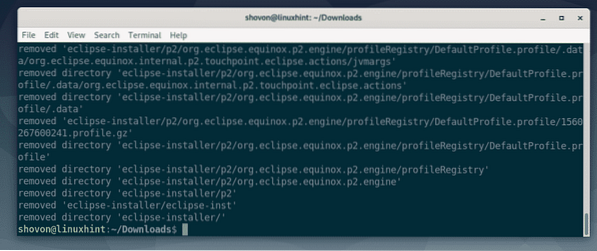
Создание ярлыка на рабочем столе Eclipse IDE:
Теперь я покажу вам, как создать ярлык на рабочем столе для Eclipse IDE. Таким образом, вы можете очень легко запустить Eclipse IDE из меню приложений Debian 10.
Сначала создайте новый файл затмение.рабочий стол в ~ /.локальный / доля / приложения каталог с помощью следующей команды:
$ nano ~ /.локальный / доля / приложения / затмение.рабочий стол
Теперь введите следующие строки в новый файл.
[Desktop Entry]Имя = Eclipse Java IDE
Комментарий = Eclipse Java IDE
Тип = Приложение
Кодировка = UTF-8
Exec = / домой / shovon / затмение / java-2019-06 / затмение / затмение
Значок = / главная / shovon / eclipse / java-2019-06 / eclipse / значок.xpm
Категории = GNOME; Приложение; Разработка;
Терминал = ложь
StartupNotify = true
ПРИМЕЧАНИЕ: Измените полужирный текст на Папка установки путь к вашей Eclipse IDE.
В затмение.рабочий стол файл выглядит следующим образом после добавления всех строк в файл. Наконец, сохраните файл, нажав
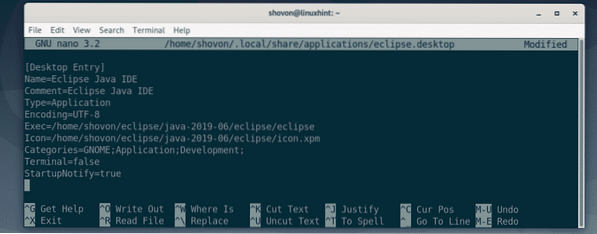
Теперь добавьте разрешение на исполняемый файл в затмение.рабочий стол файл с помощью следующей команды:
$ chmod + x ~ /.локальный / доля / приложения / затмение.рабочий стол
Теперь вы сможете найти Eclipse IDE в меню приложений Debian 10, как вы можете видеть на скриншоте ниже. Щелкните по нему, чтобы запустить Eclipse IDE.

Теперь выберите каталог своей рабочей области и нажмите Запуск. Если вы хотите установить этот каталог рабочей области по умолчанию, отметьте Используйте это по умолчанию и больше не спрашивайте флажок перед нажатием на Запуск.
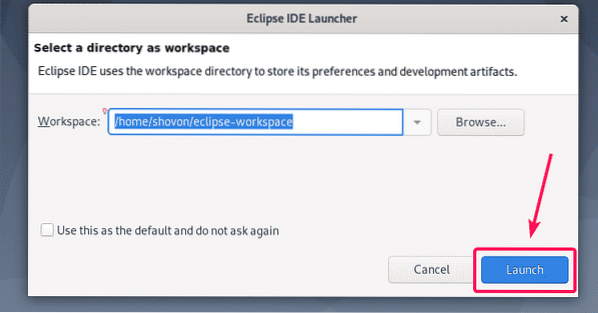
Как видите, отображается заставка Eclipse IDE. Eclipse IDE загружается.
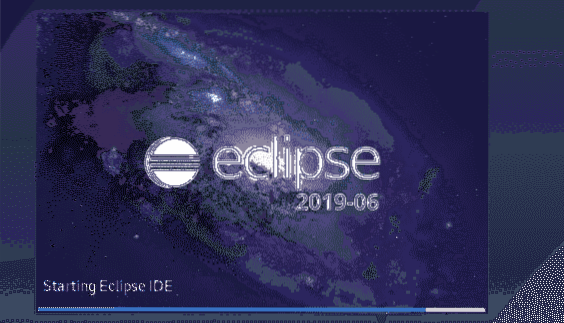
Через некоторое время должна запуститься Eclipse IDE, как вы можете видеть на скриншоте ниже.
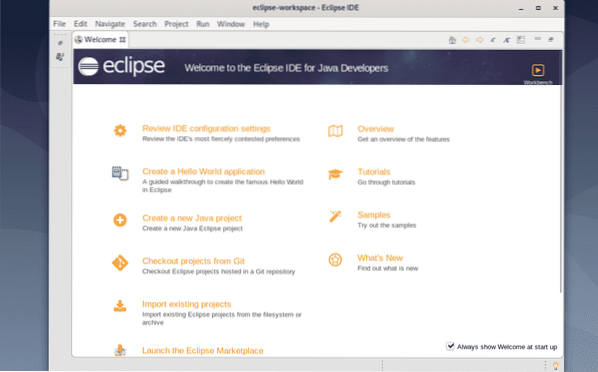
Итак, вот как вы устанавливаете Eclipse IDE на Debian 10. Спасибо, что прочитали эту статью.
 Phenquestions
Phenquestions

